آموزش نصب افزونه وردپرس با استفاده از cPanel
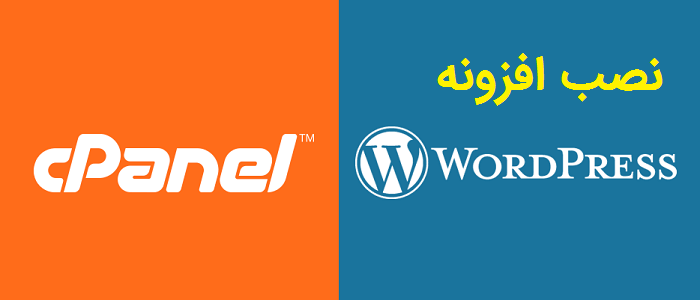
در این آموزش یاد می گیرید چگونه افزونه وردپرس را با استفاده از سی پنل (cpanel) نصب کنید. این آموزش تصویری است و در چند دقیقه یاد می گیرید چگونه یک پلاگین را نصب کنید. پس با ما باشید.
روش های نصب افزونه وردپرس
برای اکثر کاربران وردپرس ، تنها یک راه برای نصب افزونه وردپرس وجود دارد که آن هم با استفاده از بخش افزونه های سایت است.
اما شاید مشکلی پیش آید و بخواهید از روش دیگری این کار را انجام دهید.آنها نمی دانند که آیا می توانند کار را با استفاده از cPanel انجام دهند.
یکی از مهمترین مشکلات زمانی رخ می دهد که کاربران به دلایلی به پنل wp-admin خود دسترسی ندارند. همه نمی دانند چگونه یک مشکل را برطرف کنند.
هر زمان که نمی توانید وارد پیشخوان وردپرس یا چیزی مرتبط با آن ، از نماینده خدمات مشتری میزبانی وب کمک می خواهید.
اما ، تقویت مهارت های وردپرس بسیار مهم است. هزاران افزونه رایگان در مخزن وردپرس وجود دارد ، اما هنگام خرید افزونه ممتاز ، یک فایل ZIP دریافت می کنید.
می توانید فایل را از داشبورد وب سایت خود بارگذاری کنید ، اما باید روش دیگری را نیز بیاموزید. در این آموزش ، شما قصد دارید روش دستی نصب افزونه وردپرس با استفاده از cPanel را بیاموزید.
نحوه نصب افزونه وردپرس در cpanel
گاهی اوقات ، می توانید افرادی را ببینید که cPanel را به عنوان بهترین دوست خود انتخاب می کنند ، به یاد دارم که وقتی شروع به استفاده از آن کردم ، همه چیز خیلی ترسناک بود ، اما دیگر نه.
اگر مدتی است که از وردپرس استفاده می کنید ، ممکن است متوجه شده باشید که آگاهی از فایل های اصلی وردپرس و ساختار آنها چقدر مهم است.
برای نصب افزونه ، باید بدانید که افزونه های دیگر کجا هستند. وردپرس افزونه ها ، تم ها ، رسانه ها و محتویات خود را در پوشه wp-content خود ذخیره می کند.
بگذارید تمام مراحل را برای شما شرح دهم.
مرحله 1:
حساب cPanel ارائه شده توسط شرکت میزبانی وب خود را باز کرده و مدیر فایل (File Manager) را جستجو کنید . اکثر شرکت ها آن را در بخش Files نمایش می دهند ، اما لازم نیست.
بسته به شرکتی که دارید ، طراحی cPanel ممکن است متفاوت باشد زیرا هر شرکتی از یک الگوی طراحی منحصر به فرد استفاده می کند.
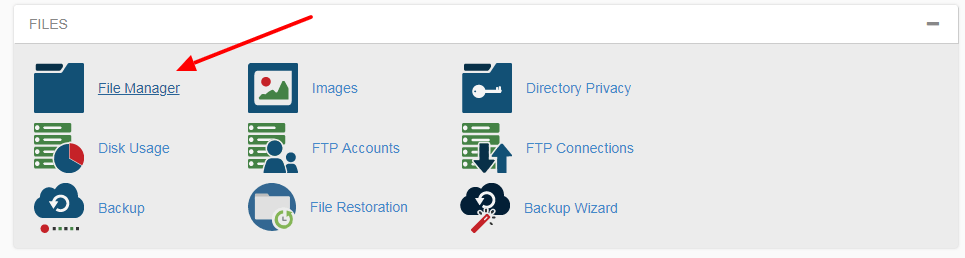
گام 2:
اگر تنها یک دامنه در سرور میزبانی وب خود میزبانی می کنید ، باید پوشه public_html را باز کنید ، زیرا همه فایلها و پوشه های وردپرس شما در آنجا هستند.
به طور پیش فرض ، ممکن است فهرست اصلی یا یک دایرکتوری خالی را مشاهده کنید ، اما می توانید از طریق نوار کناری سمت چپ cPanel به public_html بروید.
جستجو برای فایل wp-content پوشه و کلیک کنید تا باز شود.
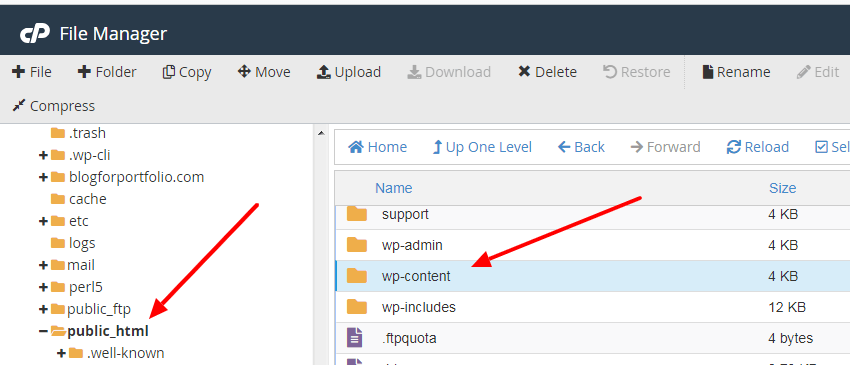
مرحله 3:
در این صفحه می توانید تم ها ، افزونه ها و بسیاری از پوشه های دیگر را مشاهده کنید. افزونه ها (plugins) را باز کنید.
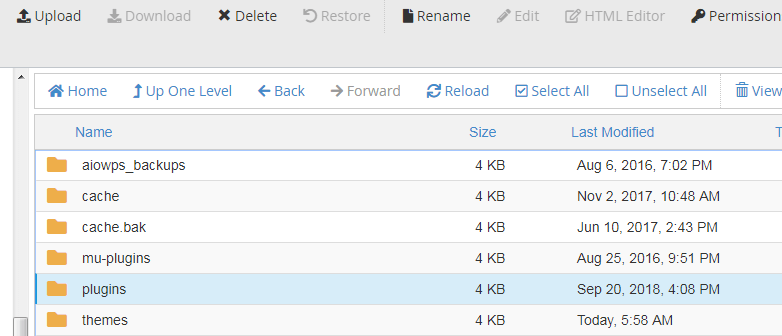
مرحله 4:
در حال حاضر می توانید تمام افزونه هایی را که در سایت وردپرس خود دارید مشاهده کنید. برای بارگذاری یک افزونه جدید ، باید از دکمه upload که در منوی اصلی افقی cPanel نشان داده شده استفاده کنید.
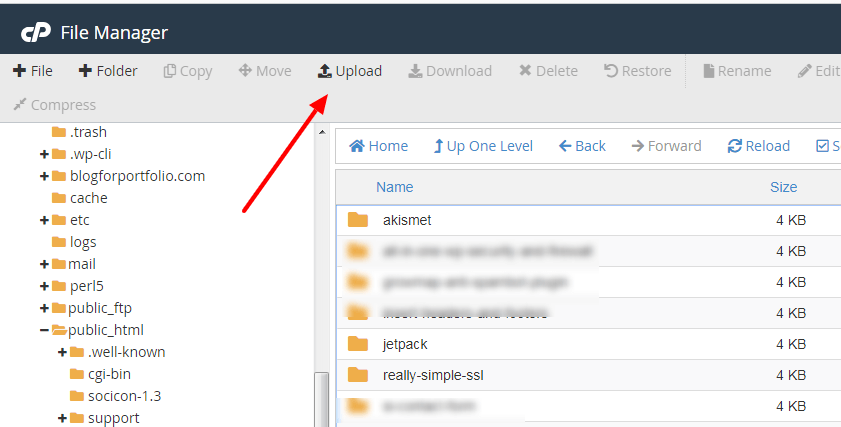
مرحله 5:
یک برگه جدید برای شما ظاهر می شود که دارای دکمه "انتخاب فایل" برای انتخاب فایل ZIP بارگیری شده در رایانه خود است. هنگام خرید افزونه وردپرس ، یک فایل زیپ برای شما فعال می شود آن را دانلود کرده و در کامپیوتر خود ذخیره کنید.
حال آن فایل زیپ را انتخاب کنید.
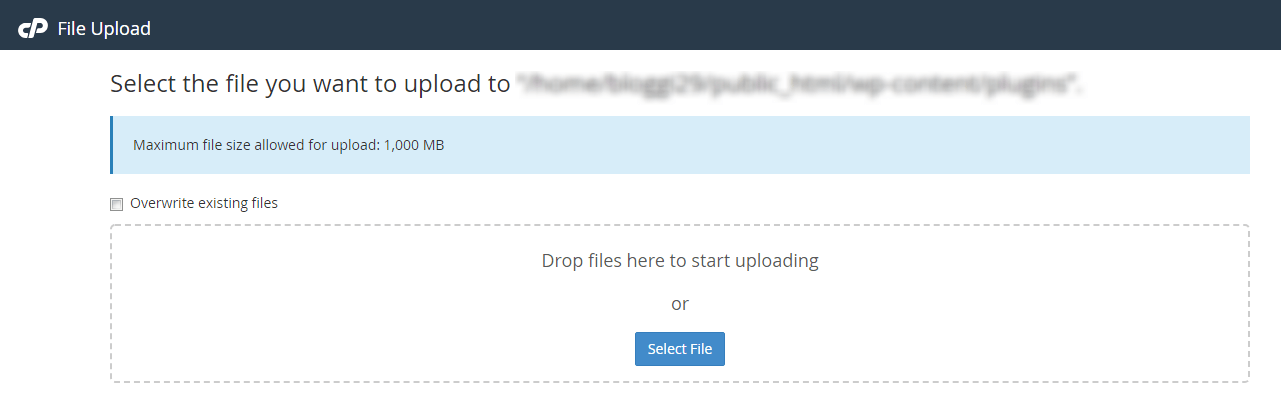
اگر می خواهید افزونه رایگان نصب کنید ، آن را در رایانه خود بارگیری کرده و سپس در اینجا بارگذاری کنید.
مرحله 6:
پس از اتمام بارگذاری ، به فهرست قبلی بازگردید ، جایی که همه افزونه ها در آن موجود است. فایل ZIP را جستجو کنید.
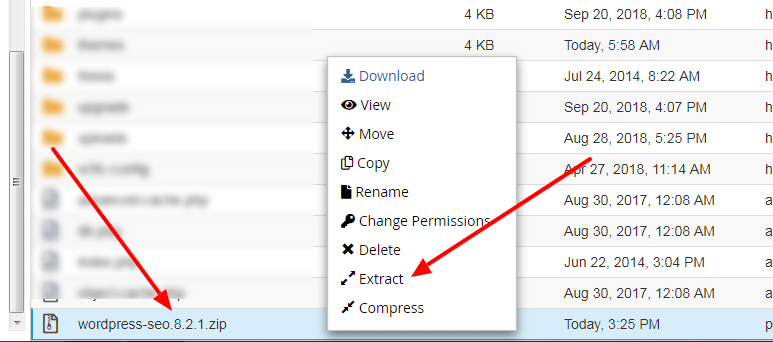
راست کلیک کرده و پیوند Extract را انتخاب کنید.
مرحله 7:
می توانید محل استخراج را مشاهده کنید. در صورت تمایل ، می توانید آن را در هر جای دیگری بارگذاری کرده و در public_html و پوشه wp-content و پوشه plugins استخراج کنید .

روی دکمه Extract File (s) کلیک کنید و ظرف چند ثانیه می توانید جادو را مشاهده کنید. پنجره ای ظاهر می شود ، روی close کلیک کرده و صفحه را رفرش کنید.
می توانید پوشه افزونه را مشاهده کنید. تبریک می گویم ، شما با موفقیت افزونه وردپرس را بدون استفاده از ناحیه wp-admin بارگذاری کرده اید.
شاید برای شما این سوال پیش آمده باشد که افزونه فعال است یا خیر. خوب ، در حال حاضر ، شما فقط افزونه را بارگذاری کرده اید ، برای فعال سازی آن ، باید به پیشخوان وردپرس وب سایت دسترسی پیدا کنید.
پس از ورود به پیشخوان وردپرس ، به بخش افزونه ها و افزونه نصب شده بروید و روی گزینه فعال نمائید همان پلاگین وردپرس کلیک کنید. در این صورت پلاگین فعال شده و می توانید از آن استفاده نمائید.
پس از نصب افزونه ، معمولا تنظیماتی باید برای آن انجام داد که برای هر کدام متفاوت است.
امیدوارم بتوانید به راحتی افزونه ای را در وب سایت وردپرس خود بارگذاری کنید.
دانستن روش جایگزین ضروری است. هر از گاهی ممکن است نیاز به خرید هر افزونه ممتازی داشته باشید که ممکن است به راهنمای دستی نیاز داشته باشد.
یک بار مجبور شدم WP-Rocket را نصب کنم ، اما ایده ای نداشتم ، زیرا دسترسی به داشبورد وجود داشت. بنابراین ، من مجبور شدم از روش cPanel پیروی کنم.
نتیجه
برای کاربران وردپرس ، یادگیری ترفندهای جایگزین مهم است. اگر چنین چیزهایی را بدانید هیچ چیز نمی تواند شما را شکست دهد. بسیاری از مردم میلیون ها تومان برای مدیریت وب سایت خود می پردازند.
اگر روشهای موثر cPanel را می دانید ، نیازی به پرداخت هزینه به هیچکس ندارید ، می توانید خودتان این کار را انجام دهید. امیدوارم روش کامل را یاد گرفته باشید.
اگر سوال یا نظری دارید یا مشکلی برایتان پیش آمده است در بخش کامنت ها بنویسید.
موفق باشید.

منبع: hostadvice
نظرات کاربران
از دیدگاه مرتبط با موضوع استفاده نمایید.
از تبلیغ سایت یا شبکه اجتماعی خودداری فرمایید.
برای پاسخ گویی بهتر در سایت ثبت نام نمایید و سپس سوال خود را مطرح فرمایید.









اگر به دنبال کار پاره وقت هستید با ما تماس بگیرید.
اگر سوال یا نظری دارید در بخش کامنت ها بنویسید.اگر موضوع خاصی مد نظر شماست که در سایت موجود نیست در بخش کامنت ها بنویسید